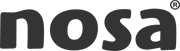Politique en matière de cookies
- Cookies les analyses : elles collectent des informations sur l'utilisation du site web.
- Cookies social : il s'agit des éléments requis pour les réseaux sociaux externes.
- Cookies les affiliés : ils permettent de suivre les visites d'autres sites web avec lesquels le site a un contrat d'affiliation (sociétés d'affiliation).
- Cookies publicitaires et comportementales : elles recueillent des informations sur les préférences et les choix personnels de l'utilisateur (reciblage).
- Cookies techniques et fonctionnelles : elles sont strictement nécessaires à l'utilisation du site web et à la fourniture du service contracté.
PHPSESSID
__cfduid
_icl_current_admin_language_d41d8cd98f00b204e9800998ecf8427e
_icl_current_language
fusionredux_current_tab
woocommerce_cart_hash
wordpress_logged_in_10d00ee56d97ca3ee87984c7af49ed77
wordpress_sec_10d00ee56d97ca3ee87984c7af49ed77
wordpress_test_cookie
wp-settings-1
wp-settin
RÉVOCATION DU CONSENTEMENT À L'INSTALLATION DE COOKIES
COMMENT SUPPRIMER LES COOKIES DU NAVIGATEUR
Chrome
1. sélectionnez l'icône Outils
2. Cliquez sur Paramètres.
3. Cliquez sur Afficher les options avancées.
4. Dans la section "Vie privée", cliquez sur Paramètres de contenu.
- Supprimer les cookies : Cliquez sur Tous les cookies et données du site....
- Ne pas autoriser le stockage de cookies.
5. Cliquez sur Effacer les données de navigation (Effacer le cache).
6. Fermez et redémarrez le navigateur.
Pour plus d'informations sur Chrome, cliquez ici : http://support.google.com/chrome/answer/95647?hl=es
Internet Explorer. Version 11
1) Sélectionnez Outils | Options Internet.
2. Cliquez sur l'onglet Général.
3. Dans la section "Historique de navigation", cliquez sur Supprimer l'historique de navigation à la sortie.
4. Sélectionnez Supprimer les fichiers.
5. Sélectionnez Supprimer les cookies.
6. Cliquez sur Supprimer.
7. Cliquez sur OK.
8. Fermez et redémarrez le navigateur.
Pour plus d'informations sur Internet Explorer, cliquez ici : http://windows.microsoft.com/es-419/windows7/how-to-manage-cookies-in-internet-explorer-9
Firefox. Version 18
Sélectionnez Firefox | Historique | Effacer l'historique récent.
2. À côté de "Détails", cliquez sur la flèche vers le bas.
3. cochez les cases suivantes : Cookies, Cache, Logins actifs
4. Dans le menu déroulant "Intervalle de temps pour la suppression", sélectionnez Tous.
5. Cliquez sur Supprimer maintenant.
6. Fermez et redémarrez le navigateur.
Vous pouvez accepter ou refuser les cookies individuellement dans les préférences de Firefox, dans la section Historique disponible sous Outils > Options > Confidentialité.
Pour plus d'informations sur Mozilla Firefox, cliquez ici : https://www.mozilla.org/es-ES/privacy/websites/#cookies
Safari version 5.1
1) Sélectionnez l'icône Safari / Editer | Réinitialiser Safari.
2. cochez les cases suivantes : Effacer l'historique, Effacer toutes les données du site web, Effacer toutes les données du site web, Effacer toutes les données du site web, Effacer toutes les données du site web, Effacer tout l'historique, Effacer toutes les données du site web, Effacer toutes les données du site web, Effacer toutes les données du site web, Effacer toutes les données du site web, Effacer toutes les données du site web.
3. Cliquez sur Réinitialiser.
4. Fermez et redémarrez le navigateur.
Pour plus d'informations sur Safari, cliquez ici : http://support.apple.com/kb/PH5042
Opéra
Options - Avancé - Cookies.
Les options relatives aux cookies contrôlent la manière dont Opera gère les cookies et donc leur acceptation ou leur rejet.
Pour plus d'informations sur Opera, cliquez ici : http://help.opera.com/Linux/10.60/es-ES/cookies.html
Autres navigateurs
Consultez la documentation du navigateur que vous avez installé.